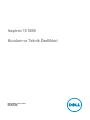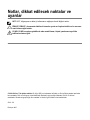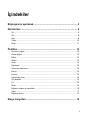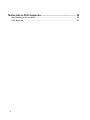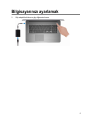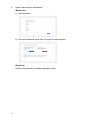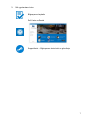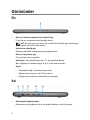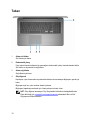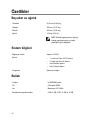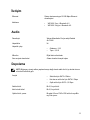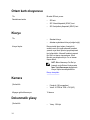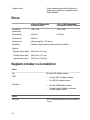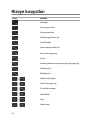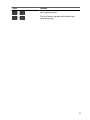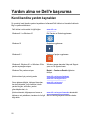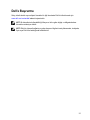Dell Inspiron 15 5567 Hızlı başlangıç Kılavuzu
- Tip
- Hızlı başlangıç Kılavuzu

Inspiron 15 5000
Kurulum ve Teknik Özellikleri
Bilgisayar Modeli: Inspiron 15-5567
Resmi Model: P66F
Resmi Tip: P66F001

Notlar, dikkat edilecek noktalar ve
uyarılar
NOT: NOT, bilgisayarınızı daha iyi kullanmanızı sağlayan önemli bilgileri anlatır.
DİKKAT: DİKKAT, donanımda olabilecek hasarları ya da veri kaybını belirtir ve bu sorunun
nasıl önleneceğini anlatır.
UYARI: UYARI, meydana gelebilecek olası maddi hasar, kişisel yaralanma veya ölüm
tehlikesi anlamına gelir.
© 2016 Dell Inc. Tüm hakları saklıdır. Bu ürün, ABD ve uluslararası telif hakkı ve fikri mülkiyet yasaları tarafından
korunmaktadır. Dell ve Dell logosu, Amerika Birleşik Devletleri ve/veya diğer ülkelerde, Dell Inc.'e ait ticari
markalardır. Burada adı geçen diğer tüm markalar ve isimler, ilgili firmaların ticari markalarıdır.
2016 - 08
Revizyon A00

İçindekiler
Bilgisayarınızı ayarlamak...........................................................................5
Görünümler.................................................................................................8
Ön................................................................................................................................. 8
Sol.................................................................................................................................8
Sağ................................................................................................................................9
Taban.......................................................................................................................... 10
Ekran...........................................................................................................................11
Özellikler................................................................................................... 12
Boyutlar ve ağırlık..........................................................................................................12
Sistem bilgileri...............................................................................................................12
Bellek...........................................................................................................................12
İletişim......................................................................................................................... 13
Audio........................................................................................................................... 13
Depolama.....................................................................................................................13
Ortam kartı okuyucusu...................................................................................................14
Klavye..........................................................................................................................14
Kamera........................................................................................................................ 14
Dokunmatik yüzey.........................................................................................................14
Güç adaptörü................................................................................................................15
Pil................................................................................................................................15
Ekran...........................................................................................................................16
Bağlantı noktaları ve konektörler.....................................................................................16
Video........................................................................................................................... 17
Bilgisayar ortamı........................................................................................................... 17
Klavye kısayolları..................................................................................... 18
3

Yardım alma ve Dell'e başvurma............................................................ 20
Kendi kendine yardım kaynakları.................................................................................... 20
Dell'e Başvurma............................................................................................................21
4

Bilgisayarınızı ayarlamak
1 Güç adaptörünü takın ve güç düğmesine basın.
5

2 İşletim sistemi kurulumu tamamlamak.
Windows İçin:
a) Ağınıza bağlanın.
b) Microsoft hesabınızda oturum açın ya da yerel bir hesap oluşturun.
Ubuntu için:
Kurulumu tamamlamak için ekrandaki yönergeleri izleyin.
6

3 Dell uygulamalarını bulun.
Bilgisayarınızı kaydedin
Dell Yardım ve Destek
SupportAssist — Bilgisayarınızı kontrol edin ve güncelleyin
7

Görünümler
Ön
1 Güç ve pil durumu ışığı/sabit sürücü etkinlik ışığı
Pil şarj durumu ya da sabit sürücü etkinliğini gösterir.
NOT: Bu ışığın, güç ve pil durum ışığı ve sabit sürücü etkinlik ışığı arasında geçiş
yapması için Fn+H tuşlarına basın.
Sabit sürücü etkinliği ışığı
Bilgisayar sabit diskte okuduğunda veya yazdığında yanar.
Güç ve pil şarj durum ışığı
Güç ve pil-şarj durumunu gösterir.
Sabit beyaz - Güç adaptörü bağlı ve pil % 5 'den daha fazla doludur.
Sarı - Bilgisayar pil üzerinde çalışıyor ve pil % 5 'den daha az doludur.
Kapalı
– Güç adaptörü bağlı ve pil tamamen şarj olmuş.
– Bilgisayar pil ile çalışıyor ve pil %5'den daha az.
– Bilgisayar uyku modunda, hazırda bekliyor veya kapalı.
Sol
1 Güç adaptörü bağlantı noktası
Bilgisayarınızın güç sağlamak için bir güç adaptörü bağlayın ve aküyü şarj edin.
8

2 Ağ bağlantı noktası
Ağ veya internet'e erişmek için bir geniş bant modem veya bir yönlendiriciden gelen bir
Ethernet (RJ45) kablosunu bağlayın.
3 HDMI bağlantı noktası
Bir TV veya başka bir HDMI özellikli cihaz bağlayın. Video ve ses çıkışı sağlar.
4 USB 3.0 bağlantı noktası (2)
Depolama aygıtları ve yazıcılar gibi çevre birimlerini bağlayın. 5 Gbps'ye varan veri aktarım
hızları sağlar.
5 Mikrofonlu kulaklık girişi
Bir kulaklık veya kulaklık seti (kulaklık ve mikrofon birleşimi) bağlayın.
Sağ
1 SD kart yuvası
SD kartı okur ve yazar.
2 USB 2.0 bağlantı noktası
Depolama aygıtları ve yazıcılar gibi çevre birimlerini bağlayın. 480 Mbps'ye varan veri
aktarım hızları sağlar.
3 Optik Sürücü
CD ve DVD'lerden okur ve bunlara yazar.
4 Güvenlik kablosu yuvası
Tabletinizin izinsiz taşınmasını önlemek için bir güvenlik kablosu bağlayın.
9

Taban
1 Alana sol tıklatın
Sol tıklama için basın.
2 Dokunmatik yüzey
Fare imlecini hareket ettirmek için parmağınızı dokunmatik yüzey üzerinde hareket ettirin.
Sol tıklatın ve iki parmak ile sağ tıklatın.
3 Alana sağ tıklatın
Sağ tıklama için basın.
4 Güç düğmesi
Kapalıysa, uyku durumunda veya hazırda bekletme durumundaysa bilgisayarı açmak için
basın.
Bilgisayar açık ise, uyku moduna almak için basın.
Bilgisayarı kapatmaya zorlamak için 4 saniye boyunca basılı tutun.
NOT: Güç düğmesi davranışını Güç Seçenekleri bölümünde özelleştirebilirsiniz.
Daha fazla bilgi için, www.dell.com/support/manuals adresindeki Ben ve Dell
Bilgisayarım bölümüne bakın.
10

Ekran
1 Sol mikrofon
Ses kaydı ve sesli çağrılar için dijital ses girişi sağlar.
2 Kızılötesi verici (isteğe bağlı)
Kızılötesi kameranın derinliği algılamasını ve hareketi takip etmesini sağlayan kızılötesi
ışık yayar.
3 Kızılötesi kamera (isteğe bağlı)
Görüntülü sohbet yapmanızı, fotoğraflar çekmenizi ve videolar kaydetmenizi sağlar.
Kameranın derinlik algılama özelliği, Windows Hello ile birleştiğinde güvenliği iyileştirir.
4 Kamera durum ışığı
Kamera kullanımdayken yanar.
5 Sağ mikrofon
Ses kaydı ve sesli çağrılar için dijital ses girişi sağlar.
6 Servis Etiketi
Servis Etiketi, Dell servis teknisyenlerinin, bilgisayarınızdaki donanım bileşenlerini
belirlemesini ve garanti bilgilerine erişebilmesini sağlamak için benzersiz bir alfanümerik
tanımlayıcıdır.
11

Özellikler
Boyutlar ve ağırlık
Yükseklik 23,30 mm (0,92 inç)
Genişlik 390 mm (15,35 inç)
Derinlik 259 mm (10,20 inç)
Ağırlık 2,36 kg (5,20 lb)
NOT: Dizüstü bilgisayarınızın ağırlığı,
istenen yapılandırmaya ve üretim
çeşitliliğine göre değişebilir.
Sistem bilgileri
Bilgisayar modeli Inspiron 15-5567
İşlemci
• 7. nesil Intel Core i3/i5/i7 İşlemci
• 6. Nesil Intel Core i3 İşlemci
• Intel Pentium İşlemci
• Intel Celeron İşlemci
Yonga seti İşlemciye entegre
Bellek
Yuvalar İki SODIMM yuvası
Tür
Çift kanallı DDR4
Hız Maksimum 2133 MHz
Desteklenen yapılandırmalar 4 GB, 6 GB, 8 GB, 12 GB ve 16 GB
12

İletişim
Ethernet Sistem kartına entegre 10/100 Mbps Ethernet
denetleyicisi
Kablosuz
• WiFi 802.11ac + Bluetooth 4.2
• WiFi 802.11b/g/n + Bluetooth 4.0
Audio
Denetleyici Waves MaxxAudio Pro'ya sahip Realtek
ALC3246
Hoparlörler İki
Hoparlör çıkışı
• Ortalama - 2 W
• Tepe - 2,5 W
Mikrofon Dijital dizin mikrofonlar
Ses seviyesi denetimleri Ortam denetimi kısayol tuşları
Depolama
NOT: Bilgisayar, sipariş edilen yapılandırmaya bağlı olarak sabit sürücü ya da katı durum
sürücüsü ile birlikte gelir.
Arayüz
• Sabit disk için SATA 6 Gb/sn
• Katı durum sürücüsü için SATA 6 Gbps
• Optik sürücü için SATA 1,5 Gbps
Sabit sürücü Bir 2,5 inç sürücü
Katı-hal sürücüsü Bir 2,5 inç sürücü
Optik sürücü yuvası Bir adet 9,5 mm DVD+/-RW sürücü veya Blu-
ray Disk yazıcı
13

Ortam kartı okuyucusu
Tür Bir adet SD kart yuvası
Desteklenen kartlar
• SD kartı
• SD Yüksek Kapasiteli (SDHC) kart
• SD Genişletilmiş Kapasiteli (SDXC) kart
Klavye
Tür
• Standart klavye
• Arkadan aydınlatmalı klavye (isteğe bağlı)
Kısayol tuşları Klavyenizdeki bazı tuşların üzerinde iki
sembol vardır. Bu tuşlar alternatif karakteri
yazmak veya ikincil işlevleri gerçekleştirmek
için kullanılabilir. Alternatif karakteri yazmak
için Shift ve istenen tuşuna basın. İkincil
işlevleri gerçekleştirmek için Fn ve istenen
tuşuna basın.
NOT: Birincil davranışı Fn+Esc'ye
basarak ya da Sistem Kurulumunda
İşlev Tuşu Davranışını değiştirerek
kısayol tuşları tanımlayabilirsiniz.
Klavye kısayolları
Kamera
Çözünürlük
• Fotoğraf: 0,92 megapiksel
• Video: 30 FPS'de 1280 x 720 (HD)
Köşegen görüntüleme açısı 74 derece
Dokunmatik yüzey
Çözünürlük
• Yatay: 1228 dpi
14

• Dikey: 928 dpi
Boyutlar
• Yükseklik: 80 mm (3,15 inç)
• Yükseklik: 105 mm (4,13 inç)
Güç adaptörü
Tür
• 45 W
• 65 W
Giriş voltajı 100 VAC–240 VAC
Giriş frekansı 50 Hz–60 Hz
Giriş akımı (maksimum) 1,30 A/1,60 A/1,70 A
Çıkış akımı (sürekli) 2,31 A/3,34 A
Dereceli çıkış voltajı 19,50 VDC
Sıcaklık aralığı: Çalışma 0°C ila 40°C arasında (32°F ila 104°F
arasında)
Sıcaklık aralığı: Depolama –40°C ila 70°C (–40°F ila 158°F)
Pil
Tür 3 hücreli 42 WHr akıllı lityum iyon
Boyutlar:
Genişlik 97,15 mm (3,82 inç)
Derinlik 184,15 mm (7,25 inç)
Yükseklik 5,9 mm (0,23 inç)
Ağırlık (maksimum) 0,2 kg (0,44 lb)
Voltaj 11,40 VDC
Kullanım ömrü (yaklaşık) 300 boşalma/şarj döngüsü
Sıcaklık aralığı: Çalışma 0°C ila 35 °C (32°F ila 95 °F)
Sıcaklık aralığı: Depolama –40°C ila 65°C arası (–40°F ila 149°F arası)
Düğme pil CR-2032
15

Çalışma süresi Çalışma şartlarına göre farklılık gösterir ve
yoğun güç harcayan bazı koşullarda önemli
ölçüde azalabilir.
Ekran
15,6 inç HD Dokunmatik
Özellikli Olmayan
15,6 inç FHD Dokunmatik/
Dokunmatik Özellikli Olmayan
Çözünürlük
(maksimum)
1366 x 768 1920 x 1080
Piksel aralığı 0,252 mm 0,179 mm
Yenileme hızı 48/60 Hz
Çalışma açısı 0 derece (kapalı) - 135 derece
Denetimler Parlaklık, kısayol tuşlarını kullanarak kontrol edilebilir
Boyutlar:
Yükseklik (kenar dahil) 258,83 mm (10,19 inç)
Genişlik (kenar dahil) 388,87 mm (15,31 inç)
Çapraz (kenar hariç) 394,87 mm (15,55 inç)
Bağlantı noktaları ve konektörler
Harici:
Ağ Bir adet RJ45 bağlantı noktası
USB
• İki adet USB 3.0 bağlantı noktası
• Bir USB 2.0 bağlantı noktası
Ses/Video
• Bir adet HDMI bağlantı noktası
• Bir adet kulaklık (kulaklık ve mikrofon
kombo) bağlantı noktası
Dahili:
M.2 yuva WiFi ve Bluetooth birleşik kartı için bir adet M.
2 yuva
16

Video
Tümleşik Paylaşımsız
Denetleyici
• Intel Pentium/Celeron
İşlemci'ye sahip bilgisayarlar
için Intel HD Graphics 610
• Intel Core i3/i5/i7 İşlemci'ye
sahip bilgisayarlar için Intel
HD Graphics 620
• AMD Radeon R7 M440
• AMD Radeon R7 M445
Bellek Paylaşılan sistem belleği
• Maksimum 2 GB DDR3
• Maksimum 4 GB GDDR5
Bilgisayar ortamı
Havadan geçen madde düzeyi: ISA-S71.04-1985 ile tanımlanan biçimde G1
Çalışma Depolama
Sıcaklık aralığı 0°C ila 35 °C (32°F ila 95 °F) –40°C ila 65°C arası (–40°F
ila 149°F arası)
Bağıl nem (en yüksek) %10 ila %90 (yoğuşmasız) 0% ila 95% arasında
(yoğuşmasız)
Titreşim (maksimum)
*
0,66 GRMS 1,30 GRMS
Darbe (maksimum) 110 G
†
160 G
‡
Yükseklik (en çok): –15,20 m - 3048 m (–50 ft -
10.000 ft)
–15,20 m - 10.668 m (–50 -
35.000 ft)
* Kullanıcı ortamını uyaran rastgele titreşim tayfı kullanılarak ölçülmüştür.
†, sabit sürücü kullanımda iken 2 ms yarım sinüs darbesi kullanarak ölçülmüştür.
‡ Sabit sürücü kafası sabit durma konumunda iken 2 ms yarım sinüs darbesi kullanarak ölçülmüştür.
17

Klavye kısayolları
Tuşlar Açıklama
Sesi kapat
Sesi seviyesini azalt
Ses seviyesini arttır
Önceki parçayı/bölümü çal
Oynat/Duraklat
Sonraki parçayı/bölümü çal
Harici ekrana geçiş yap
Arama
Arkadan aydınlatmalı klavyeye (isteğe bağlı) geçiş yap
Parlaklığı azalt
Parlaklığı arttır
Kablosuz ağı aç/kapa
Scroll Lock'a geçiş yap
Fn tuş kilidini aç/kapa
Pause/Break
Uyku
Sistem isteği
18

Tuşlar Açıklama
Açık uygulama menüsü
Güç ve pil durumu ışığı/sabit sürücü etkinlik ışığı
arasında geçiş yap
19

Yardım alma ve Dell'e başvurma
Kendi kendine yardım kaynakları
Şu çevrimiçi kendi kendine yardım kaynaklarını kullanarak Dell ürünleri ve hizmetleri hakkında
bilgi ve yardım alabilirsiniz:
Dell ürünleri ve hizmetleri ile ilgili bilgiler www.dell.com
Windows 8.1 ve Windows 10 Dell Yardım ve Destek uygulaması
Windows 10 Başlarken uygulaması
Windows 8.1 Yardım ve İpuçları uygulaması
Windows 8, Windows 8.1 ve Windows 10'da
yardım seçeneğine erişme
Windows arama alanında, Help and Support
yazın ve Gir öğesine basın.
Windows 7'de yardıma erişme Başlat → Yardım ve Destek öğelerine
tıklayın.
İşletim sistemi için çevrimiçi yardım
www.dell.com/support/windows
www.dell.com/support/linux
Sorun giderme bilgileri, kullanım kılavuzları,
kurulum talimatları, ürün özellikleri, teknik
yardım blog'ları, sürücüler, yazılım
güncelleştirmeleri, vb.
www.dell.com/support
İşletim sisteminiz, bilgisayarınızı kurma ve
kullanma, veri yedekleme, tanılama vb. ile ilgili
bilgi edinin.
www.dell.com/support/manuals adresindeki
Ben ve Dell Bilgisayarım bölümüne bakın.
20
Sayfa yükleniyor...
-
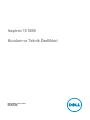 1
1
-
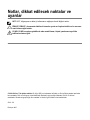 2
2
-
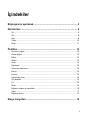 3
3
-
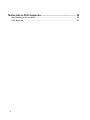 4
4
-
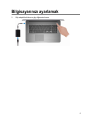 5
5
-
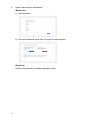 6
6
-
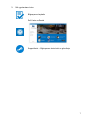 7
7
-
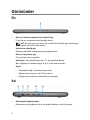 8
8
-
 9
9
-
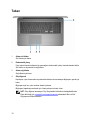 10
10
-
 11
11
-
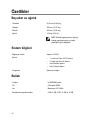 12
12
-
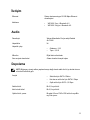 13
13
-
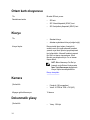 14
14
-
 15
15
-
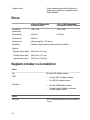 16
16
-
 17
17
-
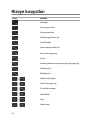 18
18
-
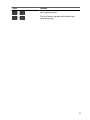 19
19
-
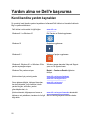 20
20
-
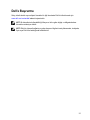 21
21
Dell Inspiron 15 5567 Hızlı başlangıç Kılavuzu
- Tip
- Hızlı başlangıç Kılavuzu
İlgili makaleler
-
Dell Inspiron 17 5767 Hızlı başlangıç Kılavuzu
-
Dell Inspiron 17 5767 Şartname
-
Dell Inspiron 17 7773 2-in-1 Kullanici rehberi
-
Dell Inspiron 15 5578 2-in-1 Hızlı başlangıç Kılavuzu
-
Dell Inspiron 17 7779 2-in-1 Hızlı başlangıç Kılavuzu
-
Dell Inspiron 15 5578 2-in-1 Hızlı başlangıç Kılavuzu
-
Dell Inspiron 17 7778 2-in-1 Şartname
-
Dell Inspiron 15 5568 2-in-1 Şartname
-
Dell Inspiron 7570 Şartname
-
Dell Inspiron 13 5378 2-in-1 Hızlı başlangıç Kılavuzu